O Sped Contribuições possui diversos registros que dependem de configurações para serem gerados sem erros. Um erro bastante comum ao validar o Sped Contribuições apresenta a seguinte mensagem: “Deve existir um registro M400/M800 para cada CST informado nos documentos com CST igual a 04, 06, 07, 08 ou 09”. Este erro ocorre ao validar um SPED que tenha itens de notas fiscais com alguma divergência nos preenchimentos dos impostos PIS/COFINS.
1) O primeiro passo é conferir na mensagem de erro apresentada no validador para qual imposto e CST o erro está apontando. A sigla do imposto e o CST estarão entre parênteses ao final da mensagem de erro, exemplo:
“Deve existir um registro M400 para cada CST informado nos documentos com CST igual a 04, 06, 07, 08 ou 09 (CST_PIS=09)“.
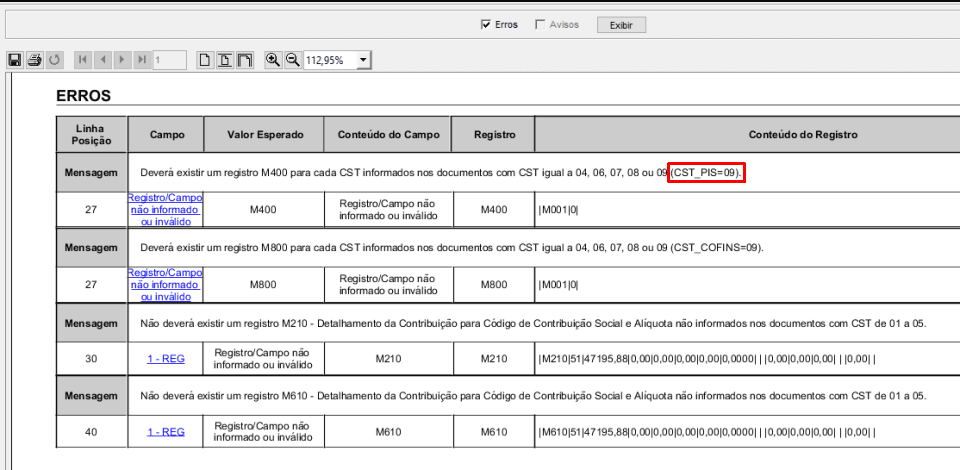
2) A seguir, acesse o ERP Maxiprod, e procure nas telas de itens de notas fiscais os itens que tiveram este CST para este imposto no período.
3) Por exemplo, se o Sped Contribuições é do mês de maio, acesse “Vendas” > “Itens das notas fiscais” ou “Compras” > “Itens das notas fiscais recebidas” e filtre pela data de emissão ou movimento, correspondente ao período do Sped Contribuições que está sendo conferido, exemplo, 01/05/23 a 31/05/23.

4) Geralmente estes erros dizem respeito ao preenchimento dos impostos nos itens de notas recebidas, tendo em vista que, nas notas emitidas, a Sefaz faz diversas verificações antes de autorizar o uso. Mas existem exceções, onde determinados campos não são validados pela Sefaz ou foram alterados pelo usuário após a NF-e ter sido autorizada.
5) Nestas duas telas (“Itens das notas fiscais” ou “Itens das notas fiscais recebidas”), existe a opção “Visualizar grade incluindo impostos”. Clique nesta opção, para habilitar os filtros e colunas referentes aos campos de impostos dos itens das notas.

6) Após habilitar a opção “Visualizar grade incluindo impostos”, muitos filtros e colunas ficarão visíveis: filtros e colunas referente ao CST, alíquota, base de cálculo, entre outras informações, dos impostos dos itens das notas.

7) Se o erro do validador aponta, por exemplo, para o CST do PIS, habilite o filtro “CST PIS” e preencha-o com a opção apontada no final da mensagem de erro. Em seguida, atualize a tela. Com isso, o sistema exibirá os itens de notas fiscais do período, em que o CST do PIS é o do filtro.

8) Especifique os demais filtros relevantes para a busca de erros de digitação ou incompatibilidade nos dados preenchidos. Navegue entre as colunas para analisar o preenchimento dos demais campos pertinentes.
9) Compare o preenchimento do “CST”, “Contribuição social apurada PIS/COFINS”, “Tipo de crédito PIS/COFINS”, “Nat base cálc PIS/COFINS”, entre outros dados, dos itens das notas do período.
A grade com impostos exibe diversas colunas referente ao PIS:

A grade com impostos dispõe também de diversas colunas referentes à COFINS:

10) Existem situações nas quais o CST do PIS foi preenchido com “09 – Operação com suspensão da contribuição”, mas o usuário também preencheu o campo “Contribuição social apurada PIS/COFINS”. O validador identifica que, se o CST aponta para contribuição suspensa, não faz sentido indicar o tipo de contribuição social apurada, portanto o campo “Contribuição social apurada PIS/COFINS” deveria estar vazio.

11) Após as alterações, recalcule a apuração do referido imposto. Para saber se o CST apontado no erro passou a compor o registro M400, pode-se consultar as “Receitas não tributadas por CST (M400)” na apuração do PIS/COFINS.
12) Para isso, acesse “Fiscal” > “Apurações” > “PIS ou COFINS”. Na tela de apuração, selecione a apuração do período e acesse “Consultar” > “Receitas não tributadas por CST (M400)”.

13) Na tela aberta, veja se o CST informado na mensagem de erro está sendo exibido.

Obs: A correção deste erro deve resolver diversos outros erros, pois itens destas notas podem estar constando em outros registros indevidamente e deixando de constar onde deveriam.
Veja também: